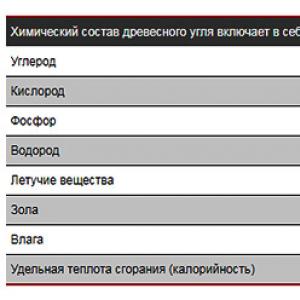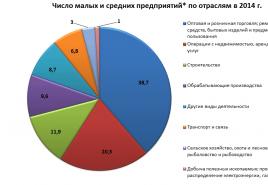นายทะเบียนการคลัง. การบล็อกเครื่องบันทึกเงินสดออนไลน์เหตุใด FN จึงถูกบล็อก
ไลบรารีมาตรฐาน 1C: ไลบรารีของอุปกรณ์ที่เชื่อมต่อนายทะเบียนการคลัง
|
อุปกรณ์ประเภทนี้ล้าสมัย เนื่องจากบทบัญญัติบางประการของ FZ-54 มีผลบังคับใช้ประเภทนี้จะถูกแยกออกจาก BPO นายทะเบียนการคลัง เป็นอุปกรณ์สำหรับการลงทะเบียนการดำเนินการค้าและการพิมพ์เช็ค. สนับสนุนการดำเนินการกับนายทะเบียนการเงินต่อไปนี้:
ข้อมูลสำหรับการพิมพ์และการเขียนไปยังหน่วยความจำทางการเงินจะถูกโอนไปยังอุปกรณ์โดยทางโปรแกรม พิมพ์ใบเสร็จ ในนายทะเบียนการคลังตามลำดับต่อไปนี้:
|
หลังจากเชื่อมต่อเครื่องบันทึกทางการเงินสำเร็จแล้วพารามิเตอร์อินพุตจะถูกเติมลงในโมดูลการกำหนดค่า ในการพิมพ์ใบเสร็จอุปกรณ์จะต้องส่งอาร์เรย์ที่มีสามตาราง ได้แก่ ตารางสินค้าตารางการชำระเงินและตารางพารามิเตอร์ทั่วไป
สามารถถ่ายโอนพารามิเตอร์ต่อไปนี้เป็นส่วนหนึ่งของตารางสินค้า:
- หมายเลขส่วน
- ชื่อ,
- บาร์โค้ด,
- รหัสผู้ขาย,
- หมายเลขแผนก
- ราคาไม่มีส่วนลด
- ปริมาณ,
- ชื่อส่วนลด
- จำนวนส่วนลด,
- เปอร์เซ็นต์ส่วนลด
- จำนวนส่วนลด
นอกจากนี้ยังรองรับการแสดงดอกเบี้ยและจำนวนภาษีที่แตกต่างกันสองรายการสำหรับเช็คแต่ละรายการ
ในส่วนหนึ่งของเช็คจะมีการพิมพ์ตารางการชำระเงินที่ได้รับซึ่งจัดกลุ่มตามลักษณะการชำระเงินแบบ "เงินสด" และแบบ "ไม่ใช่เงินสด":
- จ่ายเงินสด
- จำนวนเงินที่ชำระด้วยเงินสด
- จ่ายเงินสด
- จำนวนเงินที่ชำระโดยไม่ใช้เงินสด
พารามิเตอร์การตรวจสอบทั่วไปจะควบคุมพารามิเตอร์สำหรับการพิมพ์เช็คและบันทึกผลรวมเป็นค่าธรรมเนียมทางการเงิน:
- ประเภทใบเสร็จ (ขาย / คืน),
- เครื่องหมายตรวจสอบทางการเงิน,
- การพิมพ์บนเอกสารสำรอง
- ตรวจสอบจำนวนเงินโดยไม่มีส่วนลด
- จำนวนส่วนลดในเช็ค
- หมายเลขบัตรส่วนลด
- ข้อความส่วนหัวและส่วนท้ายของใบเสร็จรับเงิน
- กะหมายเลข
- ตรวจสอบหมายเลข
- หมายเลขเอกสาร,
- วันที่ของเอกสาร
- ชื่อแคชเชียร์
- รหัสผ่านแคชเชียร์
- ตรวจสอบหมายเลขเทมเพลต
พารามิเตอร์อินพุตที่เตรียมไว้จะถูกส่งผ่านจากการกำหนดค่าโดยใช้คำสั่ง พิมพ์ใบเสร็จ... แถวของตารางจะถูกประมวลผลโดยฟังก์ชันไลบรารีและส่งผ่านไปยังอุปกรณ์สำหรับการพิมพ์แบบบรรทัดต่อบรรทัด รูปแบบการพิมพ์สามารถกำหนดได้โดยไดรเวอร์อุปกรณ์หรือกำหนดใหม่ในการกำหนดค่าโดยใช้เทมเพลตสำหรับการพิมพ์ใบเสร็จรับเงินตามที่ทำได้ตัวอย่างเช่นในการกำหนดค่า
หากความพยายามในการพิมพ์ล้มเหลวไดรเวอร์จะส่งคืนข้อความแสดงข้อผิดพลาดที่ตีความอย่างถูกต้องในโมดูลการกำหนดค่า ไม่ว่าการพิมพ์จะสำเร็จหรือล้มเหลวอุปกรณ์จะปิด
การดำเนินการ การฝาก / ถอนเงิน จะถูกบันทึกไว้ในหน่วยความจำทางการเงินของนายทะเบียนทางการเงินและจะพิมพ์ใบเสร็จที่เกี่ยวข้องออกมา การดำเนินการฝากและถอนจะดำเนินการโดยคำสั่งเดียวกันที่ระบุเครื่องหมายของจำนวนเงิน: จำนวนบวกหมายถึงการฝากในลิ้นชักเงินสดค่าลบหมายถึงการถอน
รายงานการยกเลิก เกิดขึ้นเมื่อปิดกะลงทะเบียนเงินสด รายงานโดยไม่ต้องยกเลิก จะพิมพ์ออกมาตามคำสั่งของแคชเชียร์และไม่เปลี่ยนสถานะของหน่วยความจำทางการเงินของนายทะเบียน โอกาส พิมพ์ข้อความฟรี ใช้เมื่อพิมพ์รายงานเพิ่มเติมหรือสลิปเช็คเมื่อชำระเงินด้วยบัตรชำระเงิน สำหรับการดำเนินการทั้งสามให้เชื่อมต่ออุปกรณ์ก่อนที่จะเรียกคำสั่งที่เกี่ยวข้องและยกเลิกการเชื่อมต่อหลังจากเสร็จสิ้นการดำเนินการ
หลักการทั่วไปของการเชื่อมต่ออุปกรณ์เชิงพาณิชย์กับคอมพิวเตอร์รวมถึงการลงทะเบียนทางการเงินมีอยู่ในบทความ ในบทความนี้ฉันจะอธิบายประสบการณ์ของตัวเองในการเชื่อมต่อนายทะเบียนทางการเงินเพื่อทำงานในโหมดเทอร์มินัล
เริ่มกันเลย
ข้อมูลเริ่มต้น:
เซิร์ฟเวอร์ Windows 2008 r2 ที่ติดตั้ง Remote Desktop Services (ก่อนหน้านี้เรียกว่า Terminal Services) แพลตฟอร์ม 1C 8.2 และฐานไฟล์ UT 11
เวิร์กสเตชันระยะไกลที่คุณต้องการเชื่อมต่อ นายทะเบียนการคลัง.
บนเวิร์กสเตชันนอกเหนือจาก UT 11 แอปพลิเคชันอื่น ๆ ต้องทำงานอยู่ (ภายในเครื่อง) ซึ่งใช้ตัวบันทึกทางการเงินด้วย เรียกมันว่า AWP
เวิร์กสเตชันมีพอร์ต COM เพียง 1 พอร์ต
นายทะเบียนการคลัง (FR) "Shtrikh - FR-K"
1. ก่อนอื่นให้ติดตั้งไดรเวอร์ FR บนเวิร์กสเตชัน หากไม่มีไดรเวอร์ให้ดาวน์โหลดจากที่นี่
2. เนื่องจาก FR จะถูกใช้โดยโปรแกรมต่างๆจึงจำเป็นที่แต่ละโปรแกรมจะใช้พอร์ต COM "ของตัวเอง" สามารถทำได้โดยใช้ Virtual Serial Ports Emulator (VSPE) จาก Eterlogic Software เวอร์ชัน 32 บิตแจกฟรีและสามารถดาวน์โหลดได้จากที่นี่
3. ดาวน์โหลดติดตั้งเปิดตัว โปรแกรม VSPE เป็นภาษารัสเซียและเพื่อความสะดวกในการทำงานคุณสามารถเลือกภาษาได้ทันที
4. คลิกที่ "สร้างอุปกรณ์ใหม่"
5. ในหน้าต่างที่ปรากฏขึ้นให้เลือกประเภทอุปกรณ์: "Splitter" จากนั้นคลิก "ถัดไป"
6. ในหน้าต่าง "ลักษณะอุปกรณ์" พอร์ต - แหล่งข้อมูลจะถูกไฮไลต์ด้วยสีแดงเช่น พอร์ต COM ทางกายภาพตอนนี้จะถูกครอบครองโดยโปรแกรมนี้จากนั้นเราจะอ้างถึงพอร์ต COM เสมือนซึ่งถูกเลือกไว้ทางด้านซ้าย
7. จากนั้นคลิก "การตั้งค่า" ความเร็วและเวลาหน่วงจะถูกเน้นด้วยสีแดงพารามิเตอร์จะต้องสอดคล้องกับพารามิเตอร์ของพอร์ต COM ทางกายภาพและอุปกรณ์ (ในกรณีของเราคือนายทะเบียนการเงิน) เรากด "OK" และ "Finish"
8. ด้วยเหตุนี้เราจึงสร้างพอร์ตเสมือน COM8 เราไม่สามารถสร้างเวอร์ชวลหลายพอร์ตจากพอร์ต COM ทางกายภาพเดียว (COM1) แต่จากพอร์ตเสมือน (COM8) เราสามารถทำได้
9. กดอีกครั้ง "Create a new device" เลือกประเภทอุปกรณ์ "Splitter" ในหน้าต่าง "ลักษณะอุปกรณ์" ตอนนี้เรามี "พอร์ตแหล่งข้อมูล" ซึ่งเป็นพอร์ตเสมือนที่สร้างขึ้นจากพอร์ตทางกายภาพ (COM8) และ "พอร์ตเสมือน" - พอร์ตที่โปรแกรมจะใช้ (UT11, AWP ฯลฯ ) เพื่อเข้าถึงอุปกรณ์ในกรณีของเราไปที่ FR นอกจากนี้ควรตั้งค่าให้มีค่าใกล้เคียงกับพอร์ต COM และอุปกรณ์ทางกายภาพ
10. หลังจากคลิกปุ่ม "เสร็จสิ้น" เราจะได้ภาพต่อไปนี้
11. ในทำนองเดียวกันเราต้องสร้างพอร์ตเสมือนให้มากที่สุดเท่าที่โปรแกรมจะใช้เครื่องบันทึกทางการเงิน (คุณต้องตรวจสอบการตั้งค่าความเร็วและระยะหมดเวลา)
บนรูปภาพ:
COM1 เป็นพอร์ตทางกายภาพบนคอมพิวเตอร์ซึ่งจะถูกครอบครองโดยโปรแกรม VSPE และอุปกรณ์อื่นไม่สามารถใช้งานได้
COM8 เป็นพอร์ตเสมือนที่ VSPE ครอบครองและไม่สามารถใช้โดยสิ่งอื่นได้
COM2, COM3, COM4 - พอร์ตเสมือน 3 พอร์ตซึ่งโปรแกรมอื่นจะใช้เพื่อเข้าถึงผู้รับจดทะเบียนทางการเงิน (UT11, AMP1, ARM2)
คลิก "ไฟล์" - "บันทึกเป็น ... " ตั้งชื่อไฟล์และบันทึก ให้ชื่อไฟล์เป็น com8_234.vspe และบันทึกไว้ในรูทของไดรฟ์ C: จากนั้นสร้างช็อตคัทด้วยบรรทัดต่อไปนี้ในฟิลด์ "Object" "C: \\ Program Files \\ Eterlogic.com \\ Virtual Serial Ports Emulator \\ VSPEmulator.exe" c: \\ ลากทางลัดที่เป็นผลลัพธ์ไปที่ Startup
13. สามารถตรวจสอบพอร์ตที่สร้างขึ้น (บนเวิร์กสเตชัน) ในคอนโซลโดยใช้คำสั่ง "เปลี่ยนพอร์ต" หรือไม่
14. กำหนดว่า UT11 จะใช้พอร์ต COM ใดในการทำงานกับนายทะเบียนการเงิน ให้มันเป็น COM3 เราเชื่อมต่อ FR กับเวิร์กสเตชันและเรียกใช้ "Test driver FR 4.10" ในหน้าต่างที่ปรากฏขึ้นให้คลิกปุ่ม "คุณสมบัติ"

15. การกำหนดค่าพารามิเตอร์ไดรเวอร์

หลังจากการติดตั้งคลิกปุ่ม "ตั้งค่าพารามิเตอร์" จากนั้น "ตรวจสอบการเชื่อมต่อ" ชื่อและหมายเลข FR ควรปรากฏในหน้าต่าง "รหัสข้อผิดพลาด"
ไปที่เซิร์ฟเวอร์กันเถอะ
16. บนเซิร์ฟเวอร์เลือก "Start" - "Administrative Tools" - "Remote Desktop Services" - "Remote Desktop Session Host Configuration"

17. ในการเชื่อมต่อที่ต้องการ (ในกรณีของเราคือ RDP-Tcp) ให้กดปุ่มเมาส์ขวาและเปิดคุณสมบัติการเชื่อมต่อ ไปที่แท็บ "Client Settings" และในหน้าต่าง "Redirect" ตรวจสอบ ไม่ !!! ช่องทำเครื่องหมายบนป้าย "พอร์ต COM" (หากคุณต้องการเปลี่ยนเส้นทางอุปกรณ์อื่นควรทำเครื่องหมายในช่อง ลบออก !!!)

หลังจากลบเครื่องหมายแล้วให้คลิก "ตกลง" และปิดคอนโซล
เรากลับไปที่เวิร์กสเตชัน
18. เปิด "Remote Desktop Connection" และเชื่อมต่อกับเซิร์ฟเวอร์ ในเทอร์มินัลป้อนคำสั่ง "เปลี่ยนพอร์ต" และดูว่าพอร์ตยังไม่ถูกส่งต่อ

19. เหตุผลที่เป็นไปได้คือการตั้งค่าพารามิเตอร์สำหรับการเชื่อมต่อกับเทอร์มินัล เราต้องการแท็บ "ทรัพยากรในพื้นที่" คลิกที่ "รายละเอียด"
20. ในหน้าต่างที่เปิดขึ้นคุณต้อง ติดตั้ง !!! เลือกช่องทำเครื่องหมาย "พอร์ต" หลังจากนั้นคุณจะต้องเชื่อมต่อกับเทอร์มินัลใหม่อีกครั้ง (เช่นปิดการทำงานบนเทอร์มินัลแล้วป้อนใหม่ไม่ใช่แค่ปิด)
21. ลองตรวจสอบอีกครั้งว่ามีการส่งต่อพอร์ตในเทอร์มินัลหรือไม่หากทุกอย่างเป็นไปด้วยดีรูปภาพจะเป็นดังนี้:
การกำหนดค่า UT11 บนเซิร์ฟเวอร์
22. ติดตั้งไดรเวอร์ FR บนเซิร์ฟเวอร์
23. เราเปิด UT11 บนเซิร์ฟเวอร์ในโหมด "Enterprise" และอยู่ภายใต้ผู้ดูแลระบบ ในแท็บ "การดูแลระบบ" ไปที่รายการ "การตั้งค่าอุปกรณ์ที่เชื่อมต่อ" และเลือกช่อง "ใช้อุปกรณ์ที่เชื่อมต่อ"

23. เปิดไดเร็กทอรีของอุปกรณ์ที่เชื่อมต่อ (ลิงก์ "อุปกรณ์ที่เชื่อมต่อ") และสร้างอุปกรณ์ใหม่

24. เรากำหนดประเภทของอุปกรณ์ตัวจัดการคนขับและสถานที่ทำงาน

เรากด "เขียนและปิด"
25. หลังจากสร้างแล้วเราจะกำหนดค่าโปรแกรมควบคุมนายทะเบียนการเงิน

26. กำหนดหมายเลขพอร์ตและพารามิเตอร์เหมือนกับบนเวิร์กสเตชัน

27. หลังจากบันทึกพารามิเตอร์เราทดสอบการเชื่อมต่อกับ FR

หากการเชื่อมต่อสำเร็จข้อความที่มีชื่อและหมายเลขของ FR จะแสดงขึ้น ในกรณีที่มีการแสดงข้อความเกี่ยวกับความเป็นไปไม่ได้ในการเชื่อมต่อกับ FR จำเป็นต้องตั้งค่าพารามิเตอร์อื่น ๆ ของความเร็วและระยะหมดเวลา
ควรจำไว้ว่าพารามิเตอร์ความเร็วและการหมดเวลาต้องตั้งค่าเหมือนกันทั้งในการตั้งค่า FR ใน UT11 บนเซิร์ฟเวอร์และที่ฝั่งเวิร์กสเตชันในไดรเวอร์ FR และพอร์ตเสมือนที่สร้างขึ้น !!!
สร้างเครื่องบันทึกเงินสดพร้อมลิงค์ไปยัง FR นี้
28. ไปที่แท็บ "ข้อมูลกฎข้อบังคับ" และใช้ลิงก์ "เครื่องบันทึกเงินสดเครื่องบันทึกเงินสด" สร้างแคชเชียร์ใหม่ ในช่อง "อุปกรณ์" เลือก FR ที่สร้างขึ้น

29. ไปที่เวิร์กสเตชันเปิด UT11 ในเทอร์มินัลเลือกรายการ "ใบเสร็จรับเงิน" บนแท็บ "การขาย" หากจำเป็นในฟิลด์ "เครื่องบันทึกเงินสดเครื่องบันทึกเงินสด" ให้เลือกเครื่องบันทึกเงินสดที่สร้างขึ้น
Voila คุณสามารถทำงานได้
ปล. เพื่อความสะดวกตัวอย่างเช่นคุณสามารถกำหนด COM9 ให้กับพอร์ต COM จริง (ในการตั้งค่าระบบ) สร้างพอร์ต COM8 เสมือนจากพอร์ตนั้นและหมายเลขที่สะดวกสำหรับพอร์ตเสมือน: com 1,2,3
บางครั้งคุณต้องหยุดและรีสตาร์ทตัวจำลองพอร์ตซึ่งสามารถทำได้โดยใช้แถบเครื่องมือใน VSPE
บางครั้งการตั้งค่าความเร็ว (แตกต่างจากการตั้งค่าของพอร์ต COM ทางกายภาพ) จะถูกบันทึกไว้ในตัวบันทึกทางการเงินซึ่งสามารถแก้ไขได้โดยใช้ยูทิลิตี้ Test Driver'a (ทางลัดที่มีรูปม้าลาย)
กปปส. ค่าความเร็วและระยะหมดเวลาขึ้นอยู่กับ "ความหนา" ของช่องสัญญาณมาก เพื่อการทำงานที่มั่นคงคุณต้อง "เล่นกับ" ค่าของมัน ในสถานีหนึ่ง FR ทำงานให้ฉันด้วยความเร็ว 9600 และหมดเวลา 10,000 และอีกสถานีหนึ่งที่ความเร็ว 4800 และหมดเวลา 1,000
ไม่มีความลับใดที่นวัตกรรมกำลังได้รับความนิยมอย่างรวดเร็วแทนที่ทุกสิ่งที่ล้าสมัย สิ่งนี้เกิดขึ้นกับเครื่องบันทึกเงินสดแบบอยู่กับที่ซึ่งได้แทนที่สำเนาขนาดเล็กอัตโนมัติในรูปแบบของการลงทะเบียนทางการเงิน นายทะเบียนการเงินเป็นเครื่องบันทึกเงินสดพิเศษที่ออกแบบมาเพื่อควบคุมการชำระเงินสดในการค้า มันทำงานจากคอมพิวเตอร์ที่ติดตั้ง ซอฟต์แวร์ เพื่อจัดการนายทะเบียนทางการเงินซึ่งจัดทำบัญชีธุรกรรมการขาย
การดำเนินการของนายทะเบียนจะทำได้ก็ต่อเมื่อมีโปรแกรมบัญชี 1C ซึ่งติดตั้งบนคอมพิวเตอร์สำหรับการออกเช็คการชำระเงินอัตโนมัติ
ค่อนข้างยากที่จะเชื่อมต่ออุปกรณ์ทางการเงินเนื่องจากผู้ผลิตจัดหาไดรเวอร์ที่ทำให้เกิดปัญหาในการจัดการและคำแนะนำถูกกำหนดด้วยภาษาที่ไม่สามารถเข้าใจได้อย่างแน่นอนในขณะที่ผู้ผลิตอ้างว่าผลิตภัณฑ์ของตนเชื่อมต่อได้ง่ายมาก
และสิ่งที่คุกคามการเชื่อมต่อที่ไม่ถูกต้องของนายทะเบียนการคลังกับโปรแกรม 1C? ถูกต้องมีปัญหามากมายเช่นข้อผิดพลาดในการคำนวณเงินทุนและผลลัพธ์ของข้อมูลที่ไม่ถูกต้องในเช็ค มาดูวิธีเชื่อมต่อเครื่องสแกนบาร์โค้ดกับ 1C Trade Management
ดังนั้นในการเชื่อมต่อเราต้องการ:


เราเชื่อมต่อ FR ในการเชื่อมต่ออุปกรณ์กับคอมพิวเตอร์คุณต้องพลิกคว่ำถอดฝาครอบออก (โดยปกติจะขันด้วยสกรูขนาดเล็กหนึ่งตัว) ด้านล่างมีแผงที่มีสวิตช์ 8 ตัวหลังจากนั้นคุณต้องวางสวิตช์ตัวใดตัวหนึ่งในตำแหน่ง "ขึ้น" แต่อันไหน พวกเขา - สิ่งนี้ระบุไว้อย่างแม่นยำแล้วในคำแนะนำ แต่บ่อยครั้งนี่คือสวิตช์ที่สาม
เราขันฝาครอบของ FR ตามเดิมหลังจากนั้นอุปกรณ์ก็พร้อมที่จะเชื่อมต่อผ่านสาย USB กับคอมพิวเตอร์



หากคุณทำตามขั้นตอนก่อนหน้านี้อย่างถูกต้องหลังจากเชื่อมต่อ FR เข้ากับ Windows แล้วอุปกรณ์จะค้นหาอุปกรณ์ที่เชื่อมต่อโดยอัตโนมัติและขอให้ติดตั้งไดรเวอร์ดังนั้นเราจึงนำสื่อพร้อมกับไดรเวอร์ทันทีและเรียกใช้ไฟล์การติดตั้งเพื่อติดตั้งลงในระบบ

หลังจากติดตั้งไดรเวอร์แล้วปัญหาอาจปรากฏขึ้นเตือนเกี่ยวกับการติดตั้งที่ไม่ถูกต้อง แต่ไม่ต้องกังวลเพราะปัญหาไม่ได้อยู่ในนั้น แต่อยู่ในการอัปเดตไดรเวอร์อัตโนมัติโดยใช้เครื่องมือ Windows

ดังนั้นไดรเวอร์จึงเริ่มทำงานได้สำเร็จและเราดำเนินการกำหนดค่าต่อไป โดยทำตามขั้นตอนต่อไปนี้:

โดยปกติแล้ว FR จะใช้พร้อมกันเพื่อทำงานกับโปรแกรมต่างๆที่ต้องการพอร์ต COM แยกต่างหาก (ติดตั้งตัวจำลองของพอร์ต COM Virtual Serial Ports Emulator หากคุณมีไม่เพียงพอที่มีอยู่)


ขั้นตอนต่อไปคือ "สร้างอุปกรณ์ใหม่" หลังจากนั้นโปรแกรมจะแสดงหน้าต่างใหม่ที่คุณต้องเลือกประเภทของอุปกรณ์คลิก "Splitter" และไปที่ "ถัดไป"

หน้าต่างที่มี "ลักษณะอุปกรณ์" จะปรากฏขึ้นซึ่งคุณจะเลือกพอร์ต COM ที่รับผิดชอบโปรแกรมนี้ตามลำดับในงานของคุณต่อไปคุณจะอ้างถึงพอร์ต COM เสมือนนี้ นั่นคือแหล่งข้อมูลเรียกว่า COM1 และพอร์ตเสมือนของคุณจะถูกเรียก ... ตัวอย่างเช่น COM8



ไปที่ "การตั้งค่า" และเลือกความเร็ว (ความเร็ว - 9600) และเวลาหน่วง (ReadintervalTimeajut - 100) ตรวจสอบให้แน่ใจว่าพารามิเตอร์ที่กำหนดคอนฟิกสอดคล้องกับพารามิเตอร์ของพอร์ต COM ที่ใช้และผู้รับจดทะเบียนทางการเงินอย่างเคร่งครัด คลิก "ตกลง" และ "เสร็จสิ้น"


อันเป็นผลมาจากการตั้งค่าทั้งหมดที่สร้างขึ้นเราได้สร้างพอร์ตเสมือน COM8 ขึ้นมาใหม่โดยทำงานจากแหล่งข้อมูลเดียว COM1 (ในหน้าต่างโปรแกรมจำลองใหม่จะแสดงเป็น COM1 \u003d\u003e COM8) อึดใจเดียวไม่สามารถสร้างพอร์ตเพิ่มเติมจาก COM1 ได้ แต่จาก COM8 - อย่างน้อย 100 ชิ้น! และในการดำเนินการนี้ให้ "สร้างอุปกรณ์ใหม่" อีกครั้งเลือก "Splitter" และดูว่าด้านล่าง COM1 \u003d\u003e COM8 แสดง COM8 \u003d\u003e COM2 อย่างไร ในกรณีนี้โปรแกรมจะใช้พอร์ต COM8 เพื่อเข้าถึง FR อย่าลืมบันทึกการตั้งค่าของคุณเมื่อสิ้นสุดการติดตั้ง
เมื่อหาวิธีเชื่อมต่อ VR กับคอมพิวเตอร์และติดตั้งไดรเวอร์และพอร์ตที่จำเป็นแล้วก็ถึงเวลาพิจารณารายละเอียดเกี่ยวกับการเชื่อมต่ออุปกรณ์กับโปรแกรม 1C เชื่อฉันเถอะว่าหลังจากทำงานเสร็จแล้วก็ไม่มีอะไรเหลืออยู่เลย มาเริ่มกันเลย:
การกำหนดค่า UT11 บนเซิร์ฟเวอร์



เราเปิดตัวโปรแกรมไปที่การตั้งค่าของ "อุปกรณ์ขายปลีก" และใน "การประมวลผลอุปกรณ์เชิงพาณิชย์" ตั้งเครื่องบันทึกเงินสดใหม่และเพิ่มรุ่น FR ที่ต้องการ




ต่อไปเราจะทดสอบ หลังจากการทดสอบเราตรวจสอบการตั้งค่าอีกครั้ง: ไดรเวอร์และเวอร์ชันพารามิเตอร์การเชื่อมต่อพารามิเตอร์อุปกรณ์พารามิเตอร์การชำระเงินและฟังก์ชันและหากจำเป็นให้ปรับการตั้งค่าสำหรับตัวเราเอง ในความเป็นจริงนั่นคือทั้งหมดที่ตอนนี้คุณได้กำหนดค่าผู้รับจดทะเบียนทางการเงินของคุณเรียบร้อยแล้วซึ่งจะทำให้งานของคุณง่ายขึ้นและก่อให้เกิดประโยชน์ ขอให้โชคดีกับงานของคุณ!

1C: ผู้ประกอบการ 8
โปรแกรม "1C: Entrepreneur 8" - สร้างขึ้นเพื่อการบำรุงรักษา การบัญชี และรายงานโดยผู้ประกอบการรายบุคคล SP, PE, PBOYUL โปรแกรมช่วยให้คุณเก็บสมุดรายรับรายจ่ายและธุรกรรมทางธุรกิจ ผู้ประกอบการแต่ละรายใครเป็นผู้จ่ายภาษีเงินได้ บุคคล (ภาษีรายได้ส่วนบุคคล).

1C: สิทธิ์การใช้งาน Enterprise 8
หากคุณต้องการทำงานกับโปรแกรม 1C บนคอมพิวเตอร์มากกว่าหนึ่งเครื่อง (อาจเป็นเครือข่ายท้องถิ่นก็ได้) เช่นเดียวกับเมื่อทำงานในฐานข้อมูล 1C เครื่องเดียวจำเป็นต้องซื้อใบอนุญาต 1C ใบอนุญาต 1C เป็นคีย์เพิ่มเติมสำหรับการปกป้องโปรแกรม 1C ซึ่งซื้อแยกต่างหากและให้สิทธิ์ในการใช้งานบนคอมพิวเตอร์หลายเครื่อง

การเชื่อมต่อเครื่องบันทึกเงินสด (KKM) กับ 1C: โรงแรมดำเนินการในหลายขั้นตอน:
1. ดาวน์โหลดไดรเวอร์อุปกรณ์จากเว็บไซต์ของผู้ผลิตหรือจากดิสก์ชุดจัดส่งและติดตั้ง
2. หากใช้อะแดปเตอร์พอร์ต USB-COM เพื่อเชื่อมต่อกับคอมพิวเตอร์อาจจำเป็นต้องติดตั้งไดรเวอร์เพิ่มเติมบนอะแดปเตอร์ หากจำเป็นโปรดติดต่อผู้ดูแลระบบของคุณเพื่อขอความช่วยเหลือ ด้วยเหตุนี้อุปกรณ์ควรปรากฏในตัวจัดการอุปกรณ์:
3. ค้นหาโปรแกรมทดสอบในไดเร็กทอรีการติดตั้งไดรเวอร์เครื่องพิมพ์ POS และเรียกใช้ ในการตั้งค่าคุณสมบัติค้นหาอุปกรณ์และตรวจสอบให้แน่ใจว่าระบบปฏิบัติการมองเห็นเครื่องพิมพ์ POS จำหมายเลขพอร์ต COM และความเร็วในการเชื่อมต่อของอุปกรณ์ด้วย

4. ถัดไปคุณต้องกำหนดค่าพารามิเตอร์การเชื่อมต่อเครื่องพิมพ์ POS ที่ด้านการกำหนดค่า ในการดำเนินการนี้คุณต้องเรียกใช้การกำหนดค่าจากบัญชีผู้ดูแลระบบและไปที่ส่วนการชำระบัญชีร่วมกัน / ไดเรกทอรี / การตั้งค่า / การลงทะเบียนเงินสด
5. เพิ่ม KKM ใหม่ที่นี่กรอกข้อมูลการลงทะเบียนและพารามิเตอร์การเชื่อมต่อ (ใช้ได้หลังจากเปิดใช้งานช่องทำเครื่องหมาย "เชื่อมต่อกับโปรแกรม")
บนแท็บพารามิเตอร์การเชื่อมต่อระบุไดรเวอร์ที่จะใช้เลือกรุ่นเครื่องพิมพ์ POS จากรายการดรอปดาวน์ระบุรหัสผ่านการเข้าถึงเครื่องพิมพ์ POS (รหัสผ่านการสื่อสารระบุไว้ในคู่มือการใช้งาน) พอร์ตที่ใช้และอัตราแลกเปลี่ยน หมายเหตุ: เมื่อเชื่อมต่อเครื่องบันทึกเงินสด PRIM-08TK รหัสผ่านการสื่อสาร aerf .
กดปุ่มที่เกี่ยวข้องเพื่อทดสอบการเชื่อมต่อ

ในการเชื่อมต่อกับนายทะเบียนทางการเงินตามข้อกำหนดของ 54-FZ ที่อัปเดต (FFD 1.05) คุณต้อง:
1. อัปเดตการกำหนดค่าของ 1C: Hotel เป็นเวอร์ชัน 8.3.1.8
หลังจากการอัปเดตในพารามิเตอร์เครื่องพิมพ์ POS ประเภทไดรเวอร์จะเปลี่ยนจาก "Atol: General KKM driver (version 8.x)" เป็น "Atol: General KKM driver (version 8.x 54-FZ RU)" โดยอัตโนมัติ
2. อัปเดตไดรเวอร์ KKT เวอร์ชัน 8.15 หรือสูงกว่า
หากไม่มีการอัปเดตไดรเวอร์ KKT เป็นเวอร์ชันที่ต้องการการใช้ไดรเวอร์ประเภท "Atol: General KKM driver (เวอร์ชัน 8.x 54-FZ RU)" ในการตั้งค่าการกำหนดค่าจะเป็นไปไม่ได้
3. อัปเดตเฟิร์มแวร์เครื่องบันทึกเงินสด (แนะนำเวอร์ชัน 4555 หรือสูงกว่า)
หากไม่มีความพร้อมใช้งานของเฟิร์มแวร์ปัจจุบันจาก CCP การถ่ายโอนข้อมูลที่ถูกต้องไปยังการตรวจสอบจะเป็นไปไม่ได้
4. หลังการอัปเดตไปที่หนังสืออ้างอิง "อัตราภาษีมูลค่าเพิ่ม" และระบุรหัสกลุ่มภาษีสำหรับแต่ละอัตรา รหัสกลุ่มภาษีสามารถรับได้จากโปรแกรมควบคุมนายทะเบียนการคลัง ในการทำเช่นนี้ก็เพียงพอที่จะเชื่อมต่อกับนายทะเบียนการคลังในโปรแกรมควบคุมและเปิดตารางอัตราภาษีหมายเลขรายการ (จากบนลงล่าง) และจะเป็นรหัสของกลุ่มภาษีซึ่งจะต้องลงทะเบียนในการตั้งค่าไดเรกทอรี
ความสนใจ!
ขึ้นอยู่กับ FFD ที่ใช้ (1.0 หรือ 1.05) ลำดับของกลุ่มภาษีที่ระดับพารามิเตอร์ไดรเวอร์การชำระเงิน ATOL จะแตกต่างกัน!
สำหรับ FFD 1.05 (ในรีลีสเริ่มตั้งแต่ 8.3.1.8 การกำหนดค่าจะส่งข้อมูลไปยัง CM ในรูปแบบ FFD 1.05) ลำดับของกลุ่มภาษีที่ระดับไดรเวอร์ ATOL จะต้องกำหนดค่าตามภาพหน้าจอด้านล่าง

5. ในการตั้งค่าของเครื่องบันทึกเงินสดที่ 1C: ฝั่งโรงแรมบนแท็บ "พารามิเตอร์การเชื่อมต่อ" จำเป็นต้องปิดใช้งานช่องทำเครื่องหมาย "พิมพ์จำนวนภาษีมูลค่าเพิ่มในเช็ค" และ "พิมพ์รายการรวมภาษีมูลค่าเพิ่มในช่องทำเครื่องหมาย"
สิ่งสำคัญคือต้องเข้าใจว่าหลังจากอัปเดตการกำหนดค่าเป็นรุ่นล่าสุดที่รองรับการทำงานภายใต้ 54-FZ แล้วการคืนเงินในการกำหนดค่าจะมาพร้อมกับการพิมพ์คำแถลงของแขกเท่านั้นเนื่องจากตามการแก้ไขใหม่ของ 54-FZ การคืนเงินจะมาพร้อมกับการแบ่งเช็คเสมอดังนั้นจึงไม่แนะนำให้ใช้แบบฟอร์มการชำระเงินสด
6. ในการถอนบริการเกี่ยวกับเช็คตามข้อกำหนดของ FFD 1.05 คุณต้อง:
- ในการตั้งค่าโรงแรมบนแท็บ "พารามิเตอร์" ให้ตั้งค่าสถานะ "รักษาดุลยภาพของบุคคลบัญชีสำหรับบริการและราคา" (รูปแบบของเอกสาร "การชำระเงิน" จะมีการเปลี่ยนแปลง)

ในการตั้งค่าของ บริษัท บนแท็บ "พารามิเตอร์เอกสาร" ในฟิลด์ "ระบบการจัดเก็บภาษีเริ่มต้น" ให้ระบุ นิติบุคคล รูปแบบการจัดเก็บภาษี
FFD 1.05 กำหนดข้อกำหนดต่อไปนี้สำหรับการดำเนินการตรวจสอบ:
1. ระบุชื่อใบเสร็จเรื่องการชำระเงิน
2. การบ่งชี้ระบบภาษีในเช็ค
4. การระบุอัตราภาษีมูลค่าเพิ่มในเช็ค
5. การระบุวิธีการชำระเงินในเช็ค
ชื่อของรายการการชำระบัญชีในการตรวจสอบระบุไว้ในการตั้งค่าบริการบนแท็บ "พารามิเตอร์" ในช่อง "ชื่อรายการการชำระบัญชีในการตรวจสอบ" หรือในการตั้งค่าโฟลเดอร์ (กลุ่มบริการ) หากช่องนี้เว้นว่างไว้ชื่อของรายการชำระเงินจะได้รับการยอมรับเป็น "บริการ" โดยค่าเริ่มต้น
สิ่งสำคัญคือต้องเข้าใจว่าไม่อนุญาตให้ระบุชื่อของหัวข้อการคำนวณในกลุ่มที่ซ้อนกัน (โฟลเดอร์ในโฟลเดอร์) การระบุระบบการจัดเก็บภาษีทำได้เฉพาะในโฟลเดอร์ราก
ระบบการจัดเก็บภาษีถูกตั้งค่าในการตั้งค่าของ บริษัท ในแท็บ "พารามิเตอร์เอกสาร" หรือในการตั้งค่าของส่วนการชำระเงิน (ที่เกี่ยวข้องเมื่อนำไปใช้) หรือในการตั้งค่าของบริการเอง หากโรงแรมใช้ระบบการจัดเก็บภาษีระบบเดียวสามารถระบุได้ในการตั้งค่าของ บริษัท เท่านั้น หากมีหลายระบบควรระบุไว้ในพารามิเตอร์ของบริการหรือในพารามิเตอร์ของส่วน (เกี่ยวข้องเมื่อนำไปใช้) หรือในพารามิเตอร์ของกลุ่ม (โฟลเดอร์) ที่บริการตั้งอยู่ หากระบบการจัดเก็บภาษีถูกระบุไว้ทั้งในพารามิเตอร์ของบริการ (โฟลเดอร์) และในพารามิเตอร์ของส่วนลำดับความสำคัญจะยังคงอยู่กับส่วน
อัตราภาษีมูลค่าเพิ่ม - นำมาจากที่ระบุเมื่อกลุ่มภาษีในไดเรกทอรี "อัตราภาษีมูลค่าเพิ่ม"
รหัสกลุ่มภาษีสามารถรับได้จากโปรแกรมควบคุมนายทะเบียนการคลัง ในการทำเช่นนี้ก็เพียงพอที่จะเชื่อมต่อกับนายทะเบียนการคลังในโปรแกรมควบคุมและเปิดตารางอัตราภาษีหมายเลขรายการ (จากบนลงล่าง) และจะเป็นรหัสกลุ่มภาษีซึ่งต้องป้อนในการตั้งค่าไดเรกทอรี
วิธีการชำระเงิน - ระบุในช่อง "แอตทริบิวต์วิธีการชำระเงิน" หรือในพารามิเตอร์วิธีการชำระเงิน (เฉพาะเมื่อเปิดใช้งานช่องทำเครื่องหมาย "ลงรายการบัญชีโดยใช้ FR") หากไม่ได้ระบุสัญลักษณ์ของวิธีการชำระเงินไว้อย่างชัดเจนเมื่อทำการชำระเงินระบบจะถือว่า "ชำระเงินเต็มจำนวน" โดยอัตโนมัติ
ในสถานการณ์ที่การกำหนดค่าได้รับการอัปเดตเป็นรุ่นล่าสุด แต่โรงแรมยังคงใช้การลงทะเบียนทางการเงินแบบเก่า (โดยไม่ต้องถ่ายโอนข้อมูลไปยัง FDO) จำเป็น:
1. ในการตั้งค่าของเครื่องบันทึกเงินสดที่ 1C: ฝั่งโรงแรมบนแท็บ "พารามิเตอร์การเชื่อมต่ออุปกรณ์" ให้ตั้งค่าช่องทำเครื่องหมาย "พิมพ์จำนวนภาษีมูลค่าเพิ่มในเช็ค" และ "พิมพ์รายการรวมภาษีมูลค่าเพิ่มในเช็ค" ให้เปลี่ยนประเภทไดรเวอร์จาก "Atol: เครื่องพิมพ์ POS ทั่วไป ( เวอร์ชัน 8.x 54-ФЗ RU) "ถึง" Atol: ไดรเวอร์เครื่องพิมพ์ POS ทั่วไป (เวอร์ชัน 8.x) "
2. ในการตั้งค่าเครื่องบันทึกเงินสดที่ 1C: ฝั่งโรงแรมบนแท็บ "ข้อมูลการลงทะเบียน" ให้ปิดใช้งานช่องทำเครื่องหมาย "เมื่อชำระเงินจะได้รับอนุญาตให้ส่งคืนโดยตรงจากลิ้นชักเก็บเงิน"
3. สำหรับผู้ใช้ทั้งหมดในชุดสิทธิ์ปิดการใช้งาน 035 ขวา
อันเป็นผลมาจากการตั้งค่าเหล่านี้เมื่อทำการลงทะเบียนการส่งคืน RCO จะถูกพิมพ์ออกไปด้วย
การตรวจสอบโหมดการทำงานของนายทะเบียนการเงิน โดยใช้ ATOL FPrint 22K เป็นตัวอย่าง
นายทะเบียนการคลังของตระกูล Atol FPrint สามารถทำงานได้ทั้งผ่านโปรโตคอล USB และ RS232 FPrint ของผู้ลงทะเบียนทางการเงินจะต้องเปลี่ยนเป็นโหมดการทำงานที่จำเป็นด้วยตนเอง
ในการตรวจสอบโหมดการทำงานของผู้รับจดทะเบียนการเงิน FPrint:
1. ปิดเครื่องบันทึกทางการเงิน
2. กดปุ่มย้อนกลับของเทปใบเสร็จ (บนเครื่องบันทึกทางการเงินแบบปิด)
4. เครื่องบันทึกทางการเงิน FPrint จะส่งเสียงสั้น ๆ ("squeak") หนึ่งครั้งเมื่อเปิดเครื่องและหลังจากนั้นสักครู่เทปใบเสร็จจะยืดออก 2-3 มม.
5. รอจนกระทั่งเครื่องบันทึกทางการเงิน (โดยกดปุ่มม้วนเทปใบเสร็จค้างไว้) จะส่งเสียงบี๊บสั้น ๆ อีกครั้ง
7. จะมีการพิมพ์ใบเสร็จรับเงินเกี่ยวกับนายทะเบียนการคลัง

8. ในใบเสร็จที่พิมพ์ออกมาในส่วน "การสื่อสารกับพีซี" ในรายการ "ช่องทางการแลกเปลี่ยน" จะมีการระบุโหมดนายทะเบียนการเงิน
การสลับโหมดการทำงานโดยใช้ตัวอย่างของ ATOL FPrint 22K
1. ปิดตัวบันทึกทางการเงิน
2. กดปุ่มป้อนเทปตรวจสอบ (บนเครื่องบันทึกทางการเงินแบบปิด)
3. เปิดเครื่องบันทึกทางการเงิน
4. เครื่องบันทึกทางการเงินจะปล่อยสัญญาณเสียงสั้น ๆ : หนึ่งครั้งเมื่อเปิดเครื่องและหลังจากนั้นสักครู่เทปใบเสร็จจะยืดออก 2-3 มม.
5. รอจนกระทั่งเครื่องบันทึกทางการเงิน (โดยกดปุ่มม้วนเทปใบเสร็จ) จะส่งเสียงบี๊บสั้น ๆ อีกสี่ครั้ง
6. ปล่อยปุ่มฟีดเทปใบเสร็จ
7. เครื่องบันทึกทางการเงินจะเข้าสู่โหมดบริการข้อมูลจะถูกพิมพ์:

8. ไปที่เมนู "Exchange channel" โดยกดปุ่มตรวจสอบเทปเลื่อนบนเครื่องบันทึกทางการเงิน

9. เลือกโหมดการทำงานผ่านโปรโตคอล USB โดยกดปุ่มเทปใบเสร็จสามครั้งบนเครื่องบันทึกทางการเงิน หากคุณทำทุกอย่างถูกต้องสิ่งต่อไปนี้จะถูกพิมพ์ลงบนเทปใบเสร็จ:

10. ในการออกจากเมนูบริการให้กดปุ่มเทปใบเสร็จบนเครื่องบันทึกทางการเงินหนึ่งครั้ง
11. รีบูตเครื่องบันทึกทางการเงิน: ปิดแล้วเปิดอีกครั้ง
การพิมพ์บนเช็คอินและชื่อของผู้รับเหมา
ตั้งแต่วันที่ 01.07.2019 การแก้ไขมีผลบังคับให้ต้องพิมพ์ชื่อและ TIN ของคู่สัญญาในเช็คหากมีการยอมรับการชำระเงินจากนิติบุคคล
ในการใช้ฟังก์ชันนี้คุณต้องอัปเดตการกำหนดค่าเป็นเวอร์ชัน 8.3.1.17 ใช้ไดรเวอร์ที่ไม่ต่ำกว่า 8.16.0.1 และเฟิร์มแวร์ของอุปกรณ์ไม่ต่ำกว่า 10-7733
หากมีการชำระเงินไปยังบัญชีส่วนบุคคลซึ่งระบุคู่สัญญาและคู่สัญญามี TIN กรอกชื่อของคู่สัญญาและ TIN จะถูกพิมพ์ลงบนเช็ค